Assalamualaikum Wr. Wb.
Kali ini saya akan berbagi tentang instalasi Moodle
A. Pengertian
MOODLE (singkatan dari Modular Object-Oriented Dynamic Learning Environment) adalah paket perangkat lunak yang diproduksi untuk kegiatan belajar berbasis internet dan situs web yang menggunakan prinsip social constructionist pedagogy. MOODLE merupakan salah satu aplikasi dari konsep dan mekanisme belajar mengajar yang memanfaatkan teknologi informasi, yang dikenal dengan konsep pembelajaran elektronik atau e-learning. Moodle dapat digunakan secara bebas sebagai produk sumber terbuka (open source) di bawah lisensi GNU. Moodle dapat diinstal di komputer dan sistem operasi apapun yang bisa menjalankan PHP dan mendukung database SQL.
B. Latar Belakang
Latar belakangnya adalah untuk mempermudah pembelajaran elektronik atau e-learning.
C. Maksud dan Tujuan
Maksud dan tujuannya adalah agar bisa memahami moodle dan dapat menggunakan moodle dengan baik.
D. Alat dan Bahan
MOODLE (singkatan dari Modular Object-Oriented Dynamic Learning Environment) adalah paket perangkat lunak yang diproduksi untuk kegiatan belajar berbasis internet dan situs web yang menggunakan prinsip social constructionist pedagogy. MOODLE merupakan salah satu aplikasi dari konsep dan mekanisme belajar mengajar yang memanfaatkan teknologi informasi, yang dikenal dengan konsep pembelajaran elektronik atau e-learning. Moodle dapat digunakan secara bebas sebagai produk sumber terbuka (open source) di bawah lisensi GNU. Moodle dapat diinstal di komputer dan sistem operasi apapun yang bisa menjalankan PHP dan mendukung database SQL.
B. Latar Belakang
Latar belakangnya adalah untuk mempermudah pembelajaran elektronik atau e-learning.
C. Maksud dan Tujuan
Maksud dan tujuannya adalah agar bisa memahami moodle dan dapat menggunakan moodle dengan baik.
D. Alat dan Bahan
- Laptop
- File Moodle
- Koneksi Internet saat mendownload file
Waktu yang digunakan sekitar 30 menit sampai 1 jam , tergantung pemahaman masing-masing.
F. Langkah Kerja
- Pertama-tama kita masuk ke superuser
- Masukan "su" dan passwordnya
- Setelah itu kita masukan "cd Downloads/" >enter
- Lalu "ls->enter"
- Kemudian "cd /var/www/html/" ->enter
- Selanjutnya "ls->enter"
- Setelah itu "mkdir moodle" >enter
- Lalu "cd /home/vika/" >enter
- "ls" >enter
- Kemudian "cd Downloads/" >enter
- "ls->enter"
- Setelah itu "cp moodle_latest-29.zip /var/www/html/moodle/" >enter
- Selanjutnya "cd /var/www/html/moodle/" >enter
- Lalu "ls->enter"
- Kemudian "unzip moodle-latest-29.zip" >enter
- Tunggu prosesnya sampai done
- Jika sudah kita masukan perintah kembali "chown -R www-data:www-data moodle" >enter
- Selanjutnya "chmod -R 755 moodle
- Setelah itu kita masuk ke phpmyadmin kita masukan passwordnya dan usesnamenya
- Kemudian kita klik database kita tambahkan "moodle" lalu "create"
- Lalu kita coba buka browser "localhost/moodle" >enter
- Pada tampilan ini kita pilih "moodle-latest-29.zip"
- Selanjutnya kita klik "next"
- Klik >next
- Kita masuk ke phpmyadmin lagi
- Klik "database" kita tambahkan "moodle1" ->create
- Masuk ke superuser lagi masukan perintah "cd /var/www/html/" >enter
- Lalu "ls->enter"
- Selanjutnya "chown -R www-data:www-data moodle1/" dan "chmod -R 755 moodle1" >enter
- Setelah itu kita masuk ke browser lagi , pada tampilan in kita klik >next
- Kemudian kita isi username + passwordnya
- Pada tampilan ini kita pilih "continue"
- Lalu akan muncul tampilan seperti ini
- Tunggu installation nya seperti dibawah ini > lalu klik continue
- Kemudian akan muncul seperti dibawah ini > lalu isi data profil seperti dibawah ini > lalu klik update profile
- Lalu installation "new settings-front page settings" > jika sudah klik "save changes"
- Setelah itu maka akan muncul tampilan seperti dibawah ini dan installasi moodle telah selesai.
G. Kesimpulan
Menginstal moodle adalah hal yang agak sulit , karena dalam menginstal moodle kita membutuhkan ketelitian dalam menulis perintah-perintahnya supaya instalasi tidak failed atau gagal.
H. Referensi
H. Referensi
- https://id.wikipedia.org/wiki/Moodle
Wassalamualaikum Wr. Wb.
















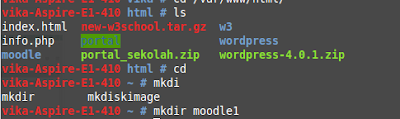














0 komentar:
Posting Komentar